
Spisu treści:
- Autor John Day [email protected].
- Public 2024-01-30 11:28.
- Ostatnio zmodyfikowany 2025-01-23 15:02.

Ten projekt umożliwia wykonanie prototypu na płytce prototypowej projektu USB 2.0 lub zasilenie projektu płytki prototypowej z portu USB. Czegokolwiek pragnie twój zły geniusz, nie osądzam.
Kieszonkowe dzieci
1. Cztery przewody połączeniowe z jednym końcem męskim. Potrzebne kolory to czerwony, czarny, zielony i biały.
2. Męska obudowa USB. Użyłem męskiej osłony złącza USB DIY Adafruit, numer części 1387.
3. Poczucie cierpliwości, gdy przyklejasz do czegoś rękę na gorąco.
4. Lutownica
5. Lut bezołowiowy
6. Taśma malarska (opcjonalnie, jeśli jesteś stadniną)
7. Szczypce do ściągania izolacji / przecinak
8. Pistolet do klejenia na gorąco z klejem w sztyfcie
9. Mały zaokrąglony plik
Krok 1: Przytnij i zdejmij przewody połączeniowe

Odciąć żeński lub męski koniec przewodu połączeniowego, pamiętając o pozostawieniu jednego męskiego końca przewodu. Dopasuj długość do pola lutowniczego na obudowie USB.
Krok 2: Wypnij schemat
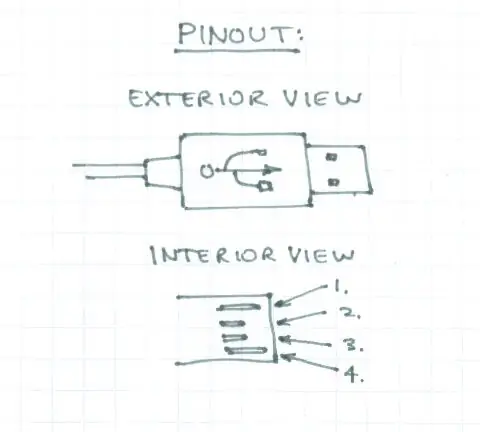
Standardowe wyprowadzenia i kolory dla USB 2.0:
Pin 1 Vcc + 5 v czerwony
Pin 2 danych-biały
Pin 3 danych + zielony
Pin 4 Uziemiony czarny
Krok 3: Przylutuj przewód do odpowiedniej podkładki lutowniczej

Przylutuj odpowiedni przewód do odpowiedniego pola lutowniczego. W tej sekwencji zaczniemy od czerwonego przewodu na górze, z męskim USB skierowanym w prawo. Zwróć uwagę, że przykleiłem przewód i metalowy USB do mojego miejsca pracy. W przypadku lutowania płaskich przedmiotów czasami jest to łatwiejsze niż używanie pomocnych dłoni lub hartowanie.
Krok 4: Przylutuj wszystkie przewody

Zakończ lutowanie przewodów do padów, kolejność to czerwony, biały, zielony i czarny.
Krok 5: Wypełnij dziurę

Musiałem spiłować otwór, z którego wystają przewody połączeniowe, pasował bardzo ciasno, a plastikowa powłoka nie była wyrównana. Trochę zgłoszenia załatwiło sprawę.
Krok 6: Wyrównaj z powrotem do skorupy i kleju na gorąco

Zwróć uwagę, że spód metalowego elementu USB ma dwa otwory, które są wyrównane z jednym z plastikowych elementów obudowy. Dobrze zagrane Adafruit! Przymocuj metalowy element tak, aby otwory zrównały się i przykleiły do górnego elementu. Przykleiłem go na gorąco, aby zwiększyć trwałość, więc kiedy upuszczę go po raz n-ty, nie wyskoczy.
Krok 7: Zakończono

Teraz możesz go wykorzystać jako urządzenie prototypowe lub zasilacz do płytki stykowej. Bum, gotowe.
Zalecana:
Hack na kabel USB DJI Drone: 13 kroków (ze zdjęciami)

DJI Drone USB Cable Hack: Instagram: uschnięta_percepcjaNienawidzę kabli i przewodów! Jeśli przeczytasz którykolwiek z moich innych Instruktaży, wiedziałbyś o tym … Więc zaczynamy ponownie … Upraszczanie, powstrzymywanie się i usuwanie bałaganu w moim życiu
Jak zbudować kabel USB do uniwersalnej płytki drukowanej: 11 kroków

Jak zbudować kabel USB do uniwersalnej płytki drukowanej: Projekt uniwersalnej płytki drukowanej (w skrócie UPCB) został rozpoczęty, aby umożliwić korzystanie z jednego kontrolera gier, zwłaszcza kijów do walki, na tak wielu różnych konsolach, jak to możliwe. Informacje o projekcie można znaleźć w poniższym wątku na Shoryuken.com
Kabel cewki USB: 5 kroków (ze zdjęciami)

Kabel cewki USB: Ty też możesz kupić te rzeczy, więc może teraz przyda się w tworzeniu własnych. Ale oto jak można to zrobić. Kabel cewki, którego tutaj używam, jest super tanim rodzajem z lokalnego sklepu 99c. Nie wiem czy kable wewnątrz droższych wersji f
Kabel USB do ładowania telefonu komórkowego: 5 kroków

Kabel USB do ładowania telefonu komórkowego: Niedawno przeprowadziłem się do USA, ale moja ładowarka do telefonu komórkowego ma brytyjską wtyczkę. Dlatego używam przejściówki, która sprawia, że całość jest bardzo niewygodna do noszenia. Ponieważ i tak zawsze mam jakieś gniazdo USB, takie jak mój laptop, mam
Kabel szeregowy Android G1 na USB: 8 kroków

Kabel szeregowy Android G1 na USB: Dowiedz się, jak zrobić przejściówkę z urządzenia szeregowego Android G1 na port szeregowy USB 2,8 V (przy użyciu przejściówki szeregowej 3,3 V ttl na USB). Może to być użyte do debugowania jądra/itd. na twoim komputerze. Ten projekt nie powinien kosztować więcej niż 40 dolców, jeśli masz już b
